
INHOUDSOPGAWE:
- Outeur John Day [email protected].
- Public 2024-01-30 07:23.
- Laas verander 2025-01-23 12:53.
In hierdie tutoriaal gebruik ons Arduino UNO, OLED Lcd, MQ-3 Alcohol Gas Sensor module en Visuino om alkoholvlakke op Lcd te vertoon en die limietopsporing in te stel. Kyk na 'n demonstrasievideo.
Stap 1: wat u benodig

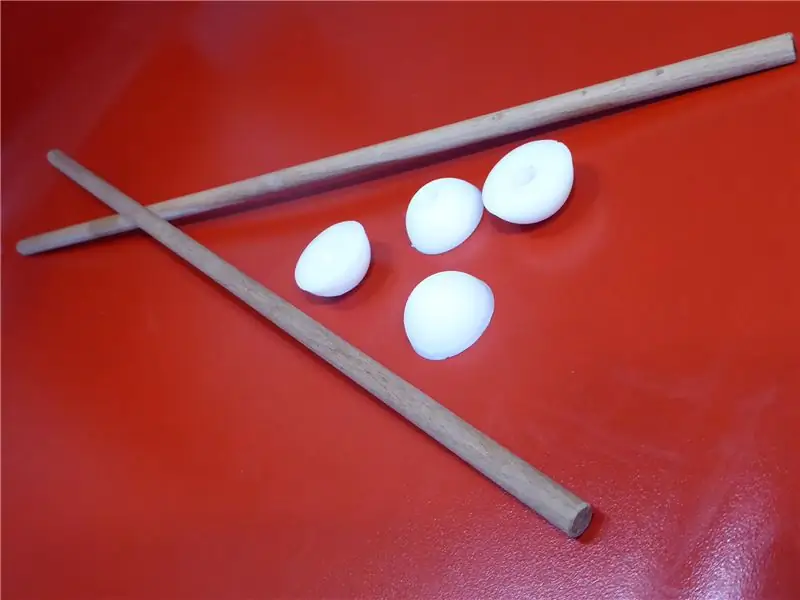
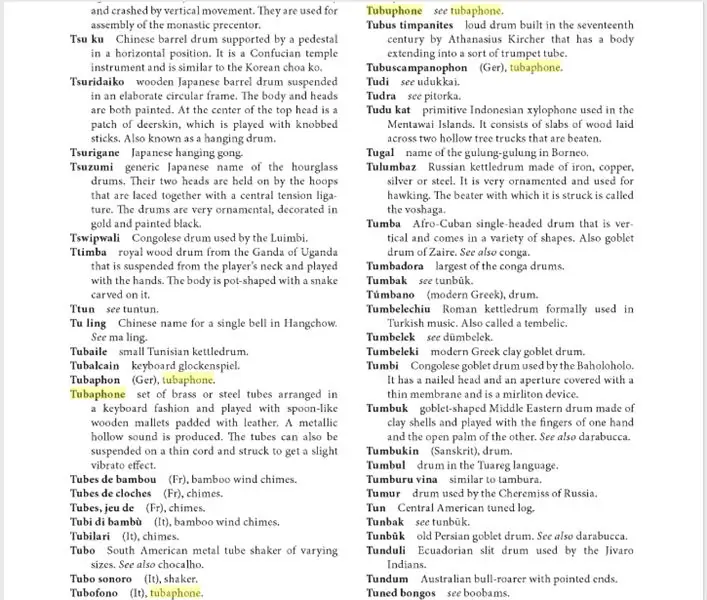
Arduino UNO of enige ander Arduino
MQ-3 Alkohol Gas Sensor module
OLED Lcd
Broodbord
Springdrade
Visuino -program: Laai Visuino af
Stap 2: Die stroombaan

Koppel GND van Arduino UNO aan broodbordpen (gnd)
Koppel 5V -pen van Arduino UNO aan broodbordpen (positief)
Koppel SCL van Arduino UNO aan OLED LCD -pen (SCL)
Koppel SDA van Arduino UNO aan OLED LCD -pen (SDA)
Koppel OLED LCD -pen (VCC) aan broodbordpen (positief)
Koppel OLED LCD -pen (GND) aan broodbordpen (GND)
Koppel MQ-3 Alkohol Gas Sensor module pen (VCC) aan broodbordpen (positief)
Koppel MQ-3 alkoholsensorpen (GND) aan broodbordpen (GND)
Koppel MQ-3 Alkohol Gas Sensor module pen (A0) aan Arduino UNO pin Analog (1)
Stap 3: Begin Visuino en kies die tipe Arduino UNO -bord


Om die Arduino te begin programmeer, moet u die Arduino IDE van hier af laat installeer:
Hou in gedagte dat daar 'n paar kritieke foute in Arduino IDE 1.6.6 is. Maak seker dat u 1.6.7 of hoër installeer, anders werk hierdie instruksie nie! As u dit nog nie gedoen het nie, volg die stappe in hierdie instruksie om die Arduino IDE op te stel om ESP 8266 te programmeer! Die Visuino: https://www.visuino.eu moet ook geïnstalleer word. Begin Visuino soos aangedui op die eerste foto Klik op die "Tools" -knoppie op die Arduino -komponent (prent 1) in Visuino As die dialoog verskyn, kies "Arduino UNO" soos op prent 2
Stap 4: Voeg komponente by in Visuino


- Voeg 2X "tekswaarde" -komponent by
- Voeg 2X "Vergelyk waarde" -komponent by
- Voeg Display OLED I2C -komponent by
- Voeg die "Text Multi Merger" -komponent by
- Voeg die komponent "gemiddelde tydperk" by
Stap 5: In Visuino: Stel komponente in


- stel die tekswaarde van die "TextValue1" -komponent in "Too Drunk!"
- stel die tekswaarde van die "TextValue2" -komponent in op "Ok"
- stel die waarde van die "CompareValue1" -komponent na "0.3" >> Dit is die opsporingswaarde, u kan u eie waarde stel
- stel die waarde van die "CompareValue2" -komponent na "0.3" >> Dit is die opsporingswaarde, u kan u eie waarde stel
- stel CompareType van "CompareValue1" -komponent op "ctBiggerOrEqual"
- stel CompareType van "CompareValue2" -komponent in "ctSmaller"
- stel die tydperk van die "AveragePeriod1" -komponent op "500000", dit is gelyk aan 0,5 van 'n sekonde, dit beteken dat die LCD elke 0,5s die vlue sal wys
Dubbelklik op die DisplayOled1 -komponent
- voeg Teken teks links en stel teks op "Alc Level:"
- Voeg 2X teksveld links (sien prent) en stel Y: 20 vir "text field1" en y: 40 vir "text field2"
Stap 6: Stap 5: in Visuino: verbindingsonderdele
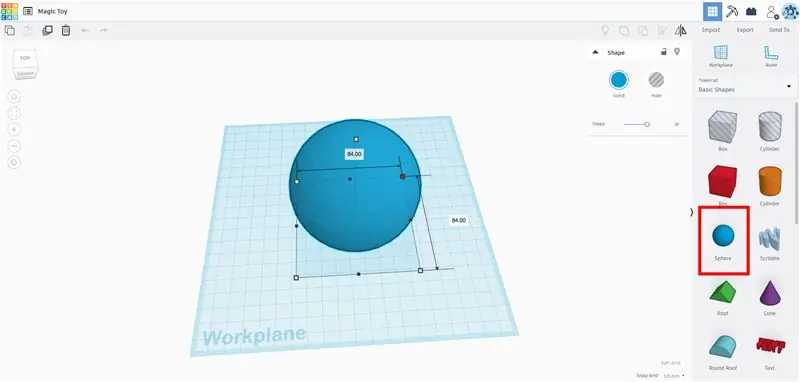
- Koppel DisplayOled1 -pen [Out I2c] aan Arduino I2C -pen [in]
- Koppel Arduino Analog pin Out [1] aan AveragePeriod1 pin [in] en CompareValue1 pin [in] en CompareValue2 pin [in]
- Koppel AveragePeriod1 pin [out] aan OLED elkements Text Field1 pin [in]
- Koppel CompareValue1 -pen [uit] aan TextValue1 -pen [klok]
- Koppel CompareValue2 -pen [uit] aan TextValue2 -pen [klok]
- Koppel TextValue1 -pen [uit] aan TextMultiMerger1 -pen [0]
- Koppel TextValue2 -pen [uit] aan TextMultiMerger1 -pen [1]
- Koppel TextMultiMerger1 -pen [uit] aan OLED -elemente Teksveld2 -pen [in]
Stap 7: Genereer, stel op en laai die Arduino -kode op
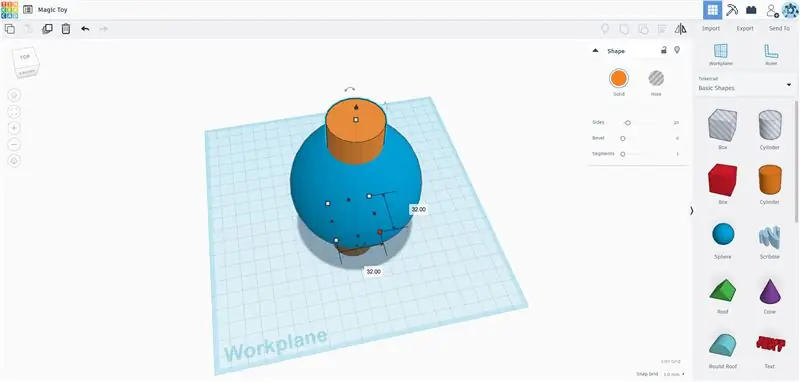
Klik in Visuino onderaan op die blad "Bou", maak seker dat die korrekte poort gekies is, en klik dan op die knoppie "Saamstel/bou en oplaai".
Stap 8: Speel
As u die Arduino UNO-module aanskakel, sal die OLED Lcd die waarde van die MQ-3 alkoholgassensor begin wys. As u 'n alkohol -depper of 'n alkohol naby die sensor plaas, sal die waarde op die LCD vertoon word.
Baie geluk! U het u projek met Visuino voltooi. Die Visuino -projek wat ek vir hierdie Instructable geskep het, is ook aangeheg. U kan dit aflaai en oopmaak in Visuino:
Aanbeveel:
Visuino Hoe om polsbreedte -modulasie (PWM) te gebruik om die helderheid van 'n LED te verander: 7 stappe

Visuino Hoe om Pulse Width Modulation (PWM) te gebruik om die helderheid van 'n LED te verander: In hierdie tutoriaal sal ons 'n LED gebruik wat gekoppel is aan Arduino UNO en Visuino om die helderheid daarvan te verander met behulp van Pulse Width Modulation (PWM). Kyk na 'n demonstrasievideo
Hoe om Mac Terminal te gebruik en hoe om sleutelfunksies te gebruik: 4 stappe

Hoe om Mac Terminal te gebruik en hoe om belangrike funksies te gebruik: Ons sal u wys hoe u die MAC Terminal kan oopmaak. Ons sal u ook 'n paar funksies in die Terminal wys, soos ifconfig, veranderende gidse, toegang tot lêers en arp. Met Ifconfig kan u u IP -adres en u MAC -advertensie nagaan
Hoe om die veiligheid van die meeste blokkeerders aan die kant van die bediener te omseil: 3 stappe

Hoe om die veiligheid van die meeste webblokkers op die bediener te verlig: dit is my eerste instruksie, so hou my in gedagte: Ok, ek sal u vertel hoe u die webblokkers wat ek in skole gebruik het, kan omseil. Al wat u nodig het, is 'n flash drive en 'n paar sagteware aflaai
Hoe om probleme op te los met die afstandsbediening van die Pionner -stuurwiel - Verhoog die IR -sein en herstel die klein slot: 14 stappe

Hoe om probleme op te los met die afstandsbediening van die stuurwiel van Pionner - Verhoog die IR -sein en herstel die klein slot.: Hierdie afstandsbediening is baie mooi en gerieflik, maar soms werk dit nie behoorlik nie. projek is nie 'n voorbeeld van doeltreffendheid nie. Ek kom uit Brasilië en het hierdie wenk op Amaz gekry
Instruksies vir die voltooiing van die opmaak van die baanskyfontwerp vir die opheffing/verlaging van die middelste voetsteun op motorwielstoele: 9 stappe (met foto's)

Instruksies vir die voltooiing van die opmaak van die baanskyfontwerp vir die opheffing/verlaging van die middelste voetsteun op motorwielstoele: die middelste voetsteunhysers moet goed onder die sitplek geberg word en laer om te ontplooi. 'N Meganisme vir die onafhanklike werking van die opberging en ontplooiing van voetsteun is nie ingesluit by rolstoele op die mark nie, en PWC -gebruikers het die behoefte uitgespreek
